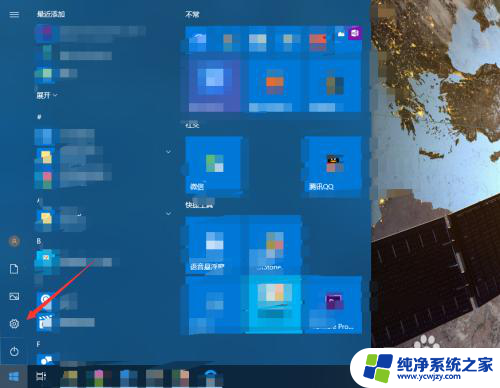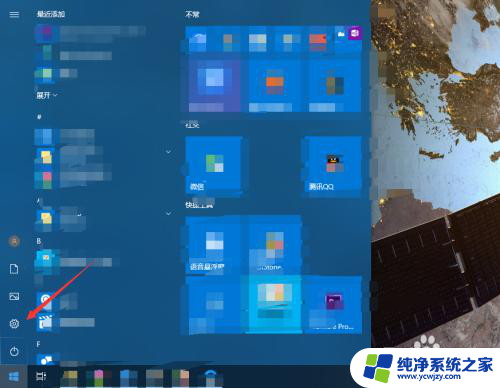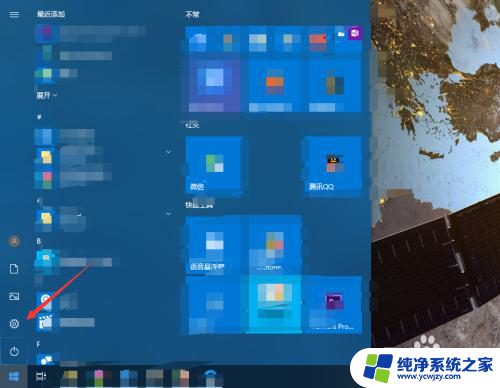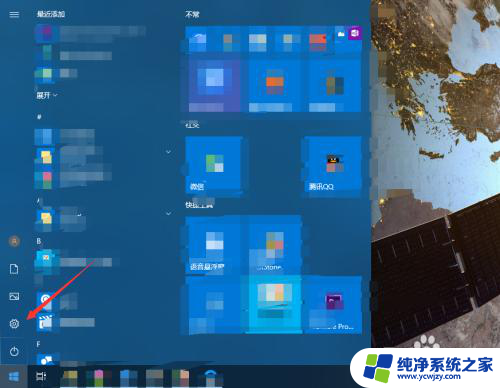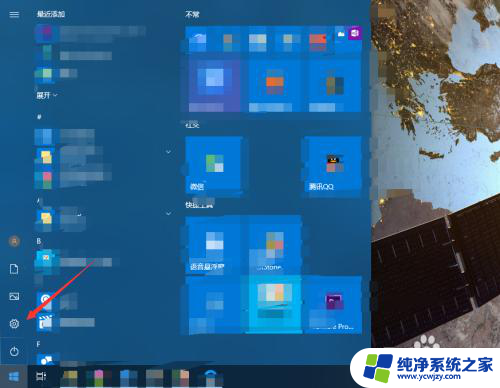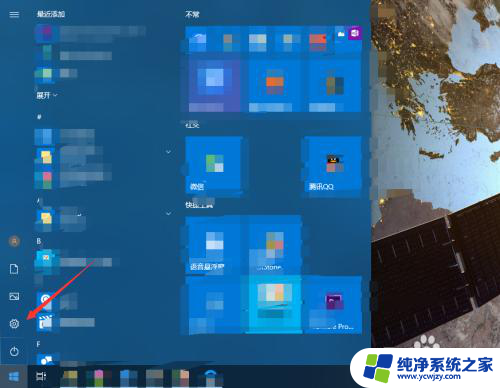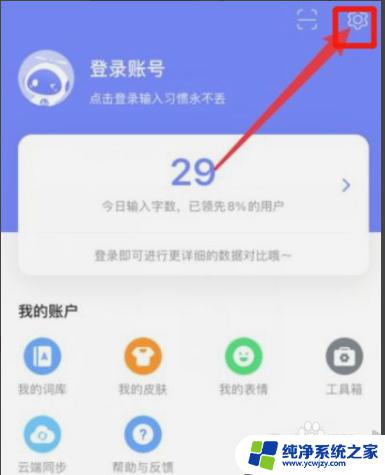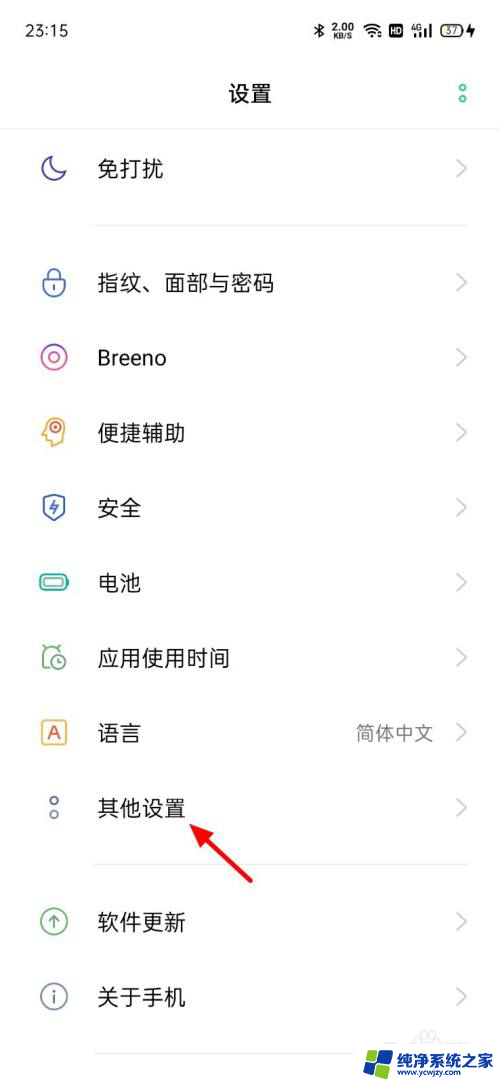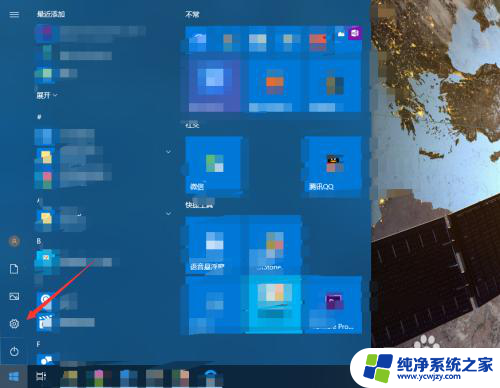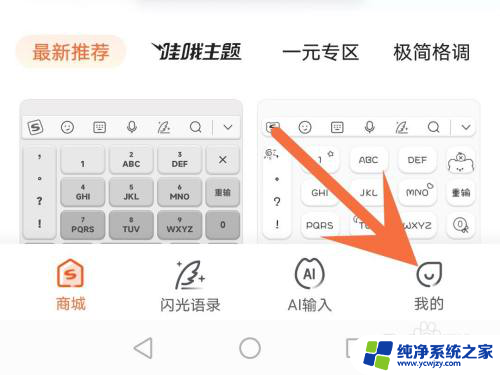键盘有声音怎么关掉 电脑键盘按键声音怎么消音
更新时间:2023-11-05 17:46:34作者:xiaoliu
键盘有声音怎么关掉,在现代社会中电脑已经成为人们日常生活中不可或缺的工具,随着电脑的普及和使用频率的增加,键盘的按键声音也逐渐成为人们耳朵中的噪音。有时候在一个安静的环境中,键盘的咔嗒声甚至可以让人分心。有没有办法可以消除键盘按键声音呢?本文将为大家介绍几种简单的方法,帮助您轻松解决键盘声音问题。
具体方法:
1.点击电脑的开始按钮,选择设置。
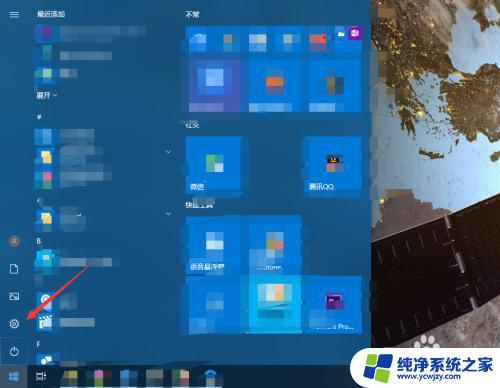
2.进入轻松使用。
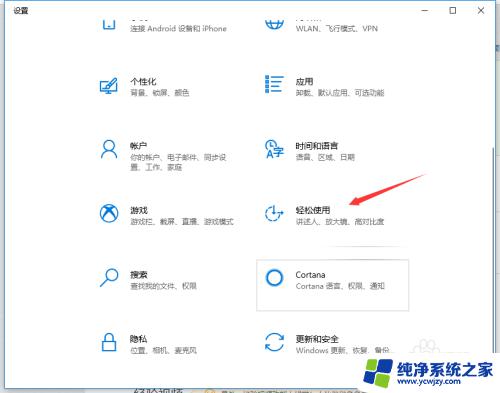
3.点击左侧的键盘。
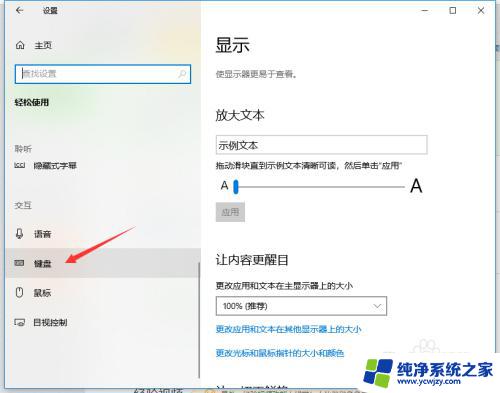
4.如果打开了粘滞键,取消其按键播放声音。
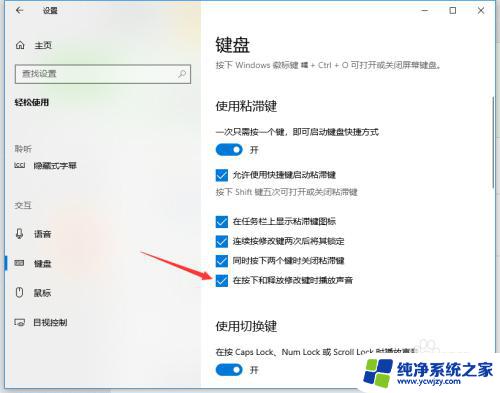
5.若打开了筛选键,取消其按键时发出声音。
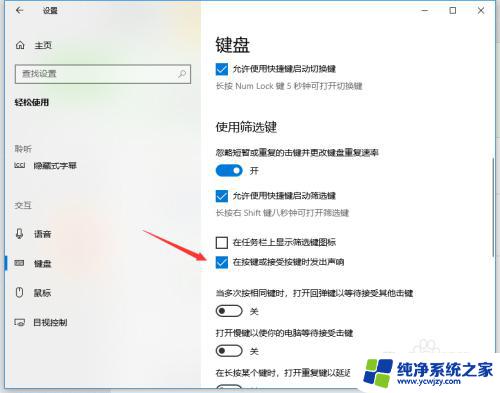
6.关闭图中所示的按钮即可关闭键盘多数的按键声音。
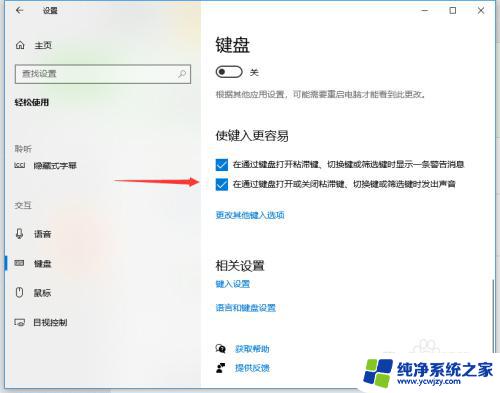
以上就是键盘有声音怎么关掉的所有内容,如果您遇到此类问题,不妨根据小编的方法解决,希望这对您有所帮助。